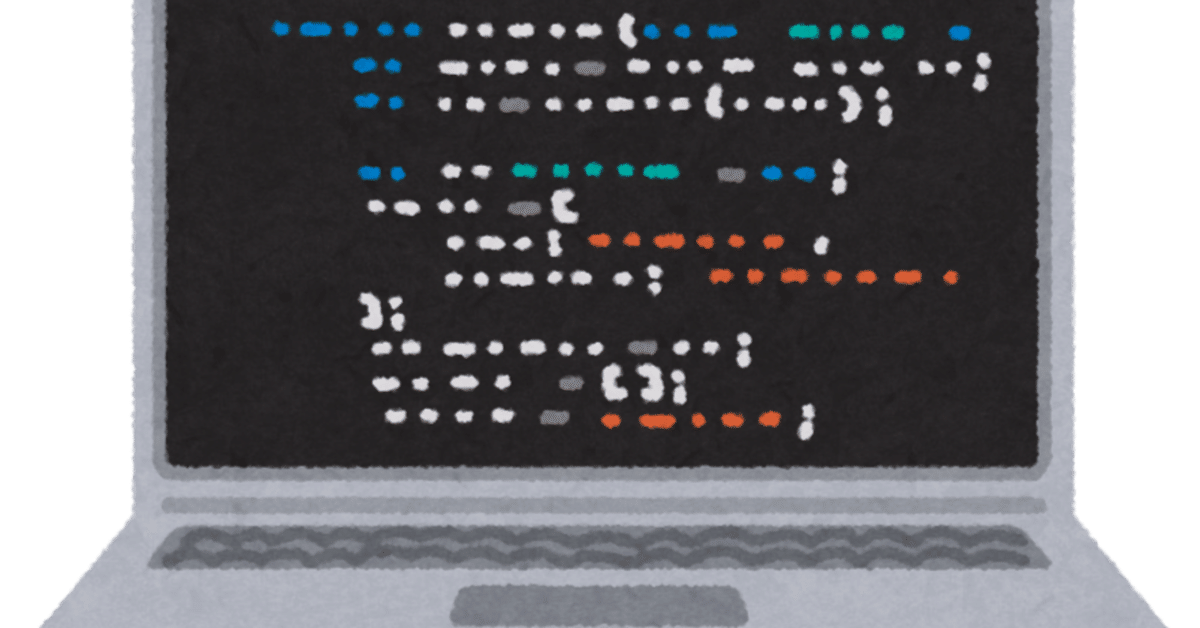
特定のファイルを定期的に自動実行する(Windows10編)
前の記事にて、天気痛対策として、気圧急上昇を検知したらLINE通知する仕組みをpython3にて作りました。とても便利かつ効果的に使えているのですが、今まで手作業で都度、プログラムを実行してました。
そこで、この仕組みが自動的に動作する環境を整えます。私の場合、次の3つの候補が考えられました。
1) Windowsパソコンを使う
2) MacOSパソコンを使う
3) クラウド環境、無償枠で使えるLinuxを使う
1.Windowsは稀に使う程度、既にPython3実行環境を整えてあるノートパソコンを持っている。2.MacOSはバックアップ用途であり使ってないデスクトップパソコンを持っている。Python実行環境は標準で入っているPython2がある。3.クラウド環境はAWS, GCPのアカウントがあるが仮想サーバーの準備すら出来ていない。
以上の理由から、最も事前準備が少なくて済む 1)Windowsパソコンで環境を整えます。Windows10 Home。
【作業手順】
Windows 10では、タスクスケジューラを用いることで、特定のファイルを指定した時間間隔で定期的に自動実行することができます。このファイルは、実行ファイル(.exe)を指定する他、オプション指定も可能です。
今回は、作成した「pressure_line.py」というファイルを Pythonで実行する手順です。
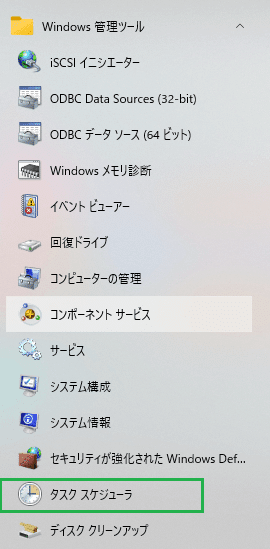
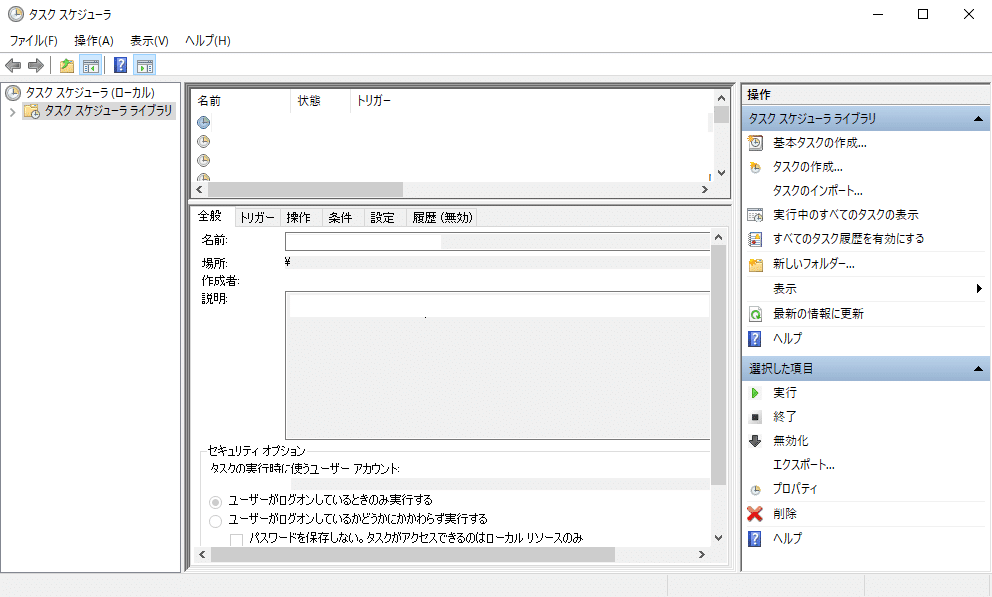
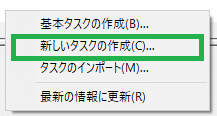
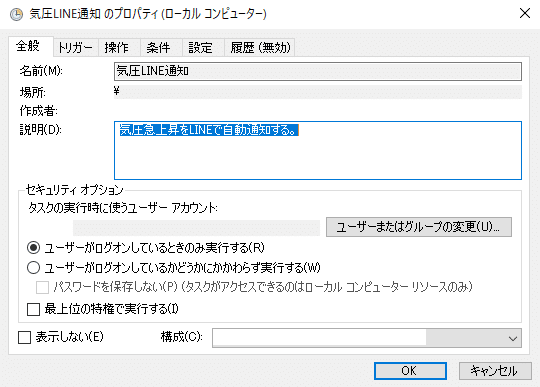
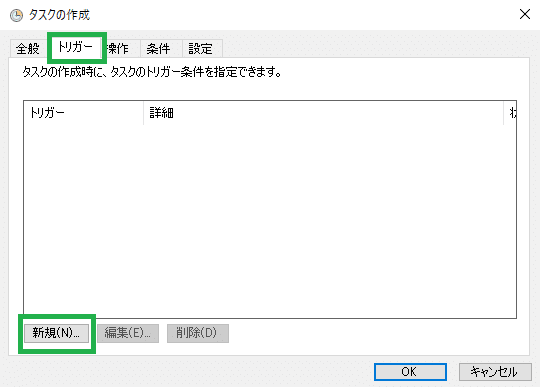



→「引数の追加」にて実行したいPythonファイル名を指定
→「開始」にて実行したいPythonファイルの保存先を指定→「OK」
これにより、C:¥temp¥python pressure_line.py を実行するのと同じになる
以上の設定を行うことで、無事に毎朝、自動的に気圧急上昇情報がLINEで通知されるようになりました。とても良い感じで動いてます。
【環境条件】
・ノートパソコンにはログインしたまま。蓋も閉じず常設している。
・電源設定にてサスペンドにならないように設定している。なお、ディスプレイは自動的に消えるように設定。
前述の環境条件であれば想定通り動きました。そうでないと実行されません。例えば、ノートパソコンの蓋を閉めてサスペンドした場合、動きません。設定した一定時間内にサスペンドから回復すると、その時点でPythonが実行されました。
クラウド環境にも慣れたいのですが、この気圧通知に関しては、この状況で満足いく環境が整いました。
この記事が気に入ったらサポートをしてみませんか?
